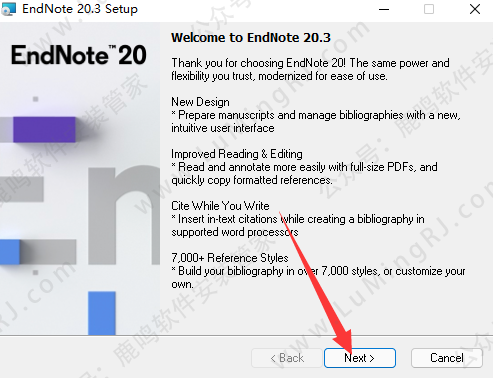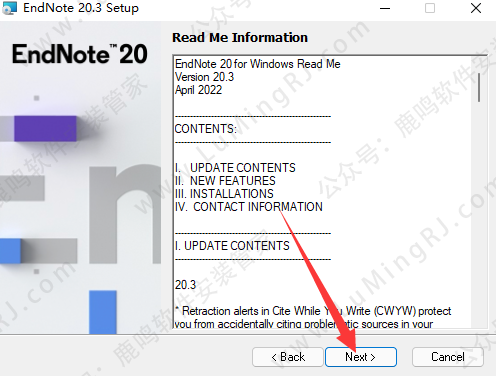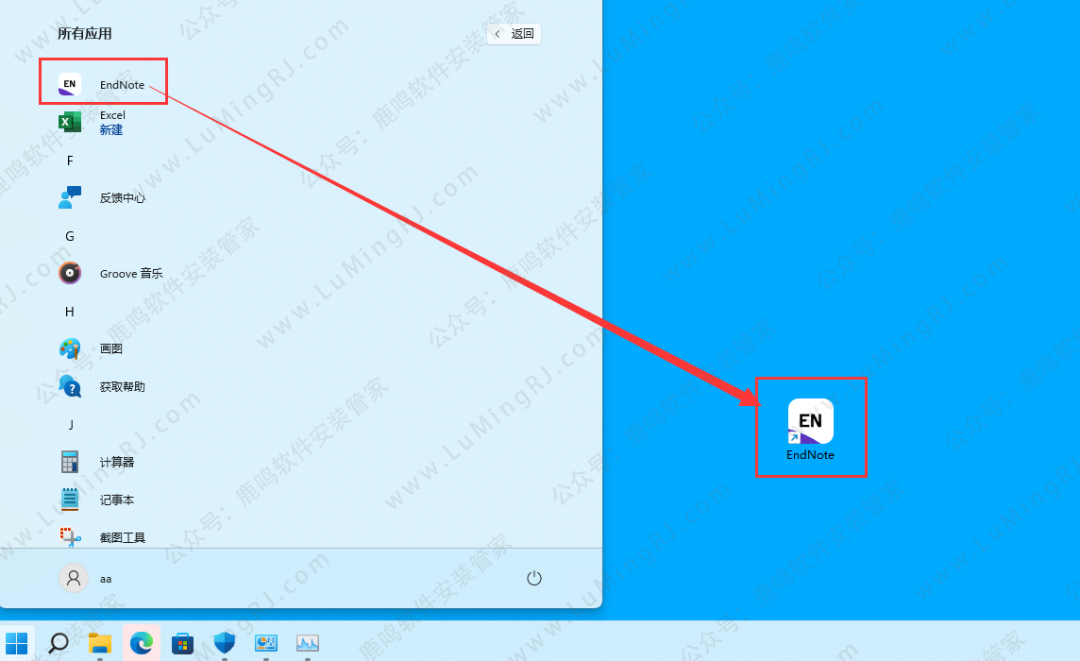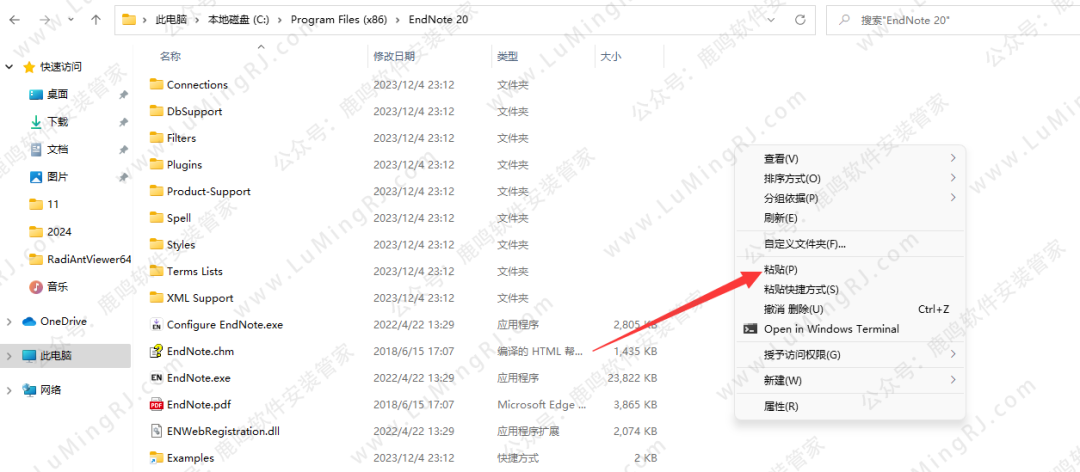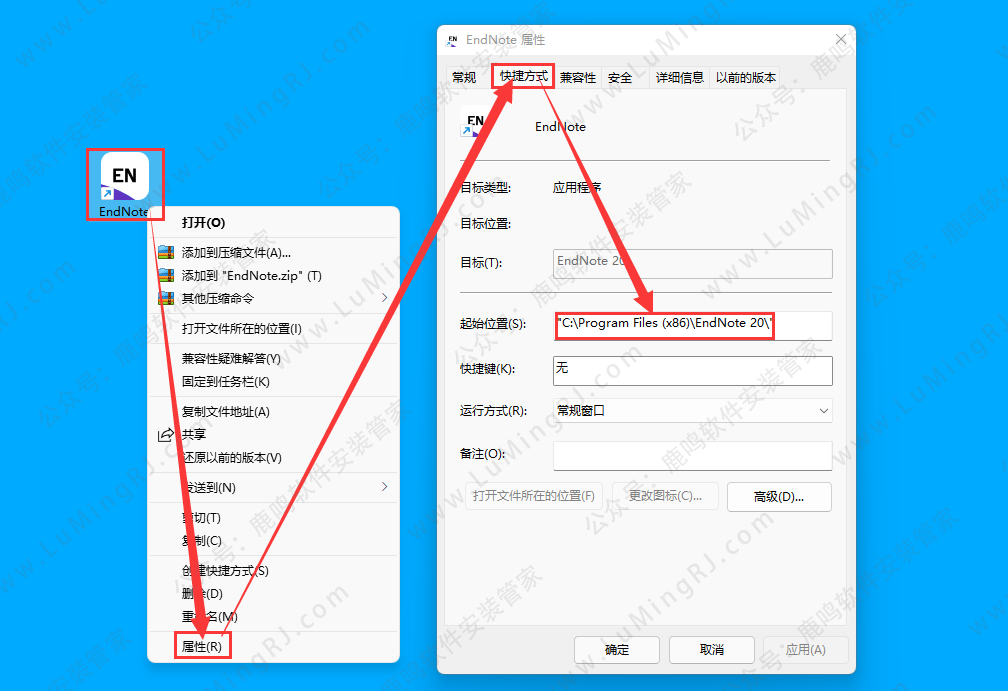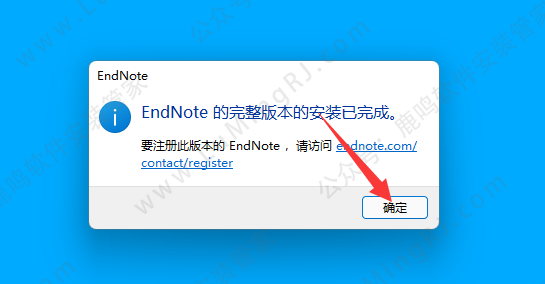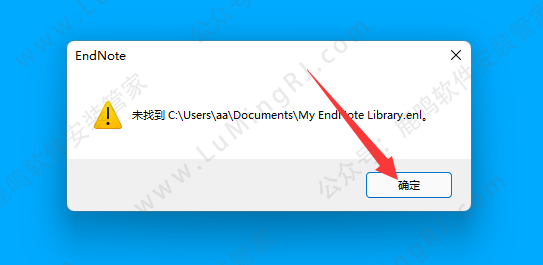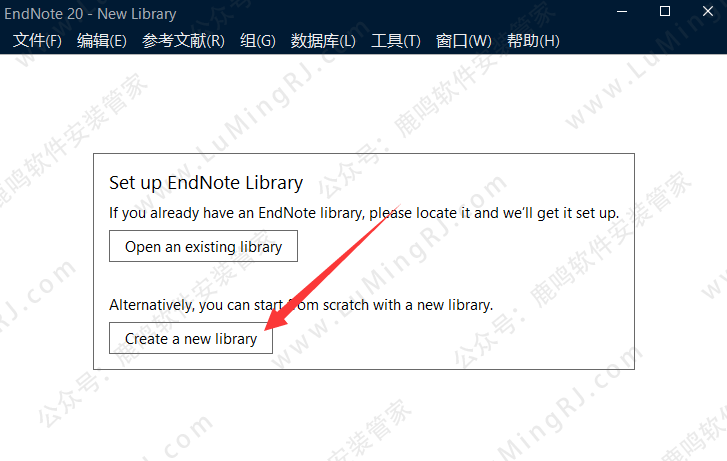EndNote 20.3.0 WIN版本•中文•软件安装包下载 安装教程步骤•WIN系统•参考文献管理软件
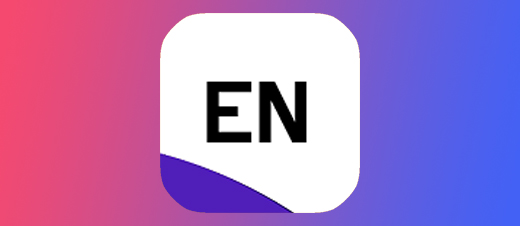
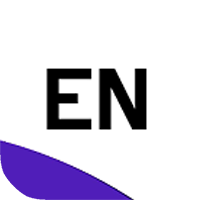
软件详情+下载链接:
软件详情+下载链接:
软件详情+下载链接
软件名称 :EndNote 20.3.0 WIN版本•激活版
界面语言 :简体中文
软件简介 :参考文献管理软件
安装环境 :Win7/Win8/Win10/Win11系统
系统位数 :32+64位
亲测安装 :所有资源皆经严格把关、实机安装测试!
[百度网盘丨下载链接]:
https://pan.baidu.com/s/1V56aAJ80WauLxRfCVyXimA?pwd=8866
[123 云盘丨下载链接]:
https://www.123pan.com/s/LZZBjv-2X7W.html
下载:下载链接里,下载需要安装的版本即可,不用所有版本全部下载!
客服:打开安装包内的 [联系客服],添加客服QQ,或点击本网页最上面 [联系客服]!
安装教程:
安装说明 :
安装教程:
●若杀毒软件弹窗报毒,删除了文件,请在杀毒软件里面恢复出来,恢复教程:点击查看。
●一定要解压成文件夹再安装,不要在【压缩包】里安装,容易出现安装问题。
说明:需要关闭Office
1、右击下载到电脑上的【压缩包】,把压缩包解压成文件夹,然后双击打开【A.EndNote 20.3.0】文件夹。
2、双击打开【Setup.exe】。
3、点击【NEXT】。
4、选择红框内的选项,点击【NEXT】。
5、点击【NEXT】。
6、选择【I accept the…】,点击【NEXT】。
7、选择【Custom】,点击【NEXT】。
8、默认安装位置为C盘,如果要更改安装路径,点击路径后面的【Browse】,更改安装路径,然后点击【NEXT】。**(注:软件安装路径,不要有中文,会导致有些软件出现报错、闪退等问题)**
9、取消勾选红框内的选项,点击【NEXT】。
10、点击【NEXT】。
11、等待安装完成。
12、点击【Finish】。
13、电脑左下角,开始程序里,把软件图标,拖拉到电脑桌面上。
14、返回安装包,双击打开【中文版】文件夹。
15、复制红框内的文件。
16、在【EndNote】安装位置文件夹,空白处,右击【粘贴】。(若不知道EndNote安装位置,可以看下面一张图:桌面上,右击【EndNote】图标-属性-快捷方式,里有安装位置路径)
17、勾选【为所有项目…】,点击【继续】。(没有该窗口,可忽略)
18、粘贴后,右击【EndNotechs.exe】-【发送到】-【桌面快捷方式】。
19、桌面上,删除红框内的【EndNote】快捷键。
20、桌面上,双击打开【EndNotechs】软件图标。
21、这里会有两个弹窗,一个一个处理,点击【是】。
22、红框内的信息,随便填写,这个窗口然后放一边,不要关闭。
23、返回安装包,双击打开【激活码.txt】。
24、把【激活码.txt】里面的【激活码】,复制到刚才窗口的【产品密钥】里,点击【下一步】。
25、选择【我接受…】,点击【下一步】。
26、点击【确定】。
27、然后处理这个弹窗,点击【确定】。
28、点击【Create a new library】。
29、点击【保存】。
30、安装完成。(后面的步骤是汉化Word里面的EndNote,如果Word里面的EndNote是需要英文,可忽略后面的步骤)
Word里面的EndNote汉化步骤
1、返回安装包,打开【中文版】里面的【plugin】文件夹。
2、复制红框内的文件。
3、打开【C:\Program Files\Common Files\ResearchSoft\Cwyw\20】文件夹,在【20】文件夹空白处,右击【粘贴】。
4、点击【替换目标中的文件】。
5、勾选【为所以当前项目…】,点击【继续】。
6、打开【Word】,汉化完成。(若Word里不显示EndNote,解决教程:点击查看)